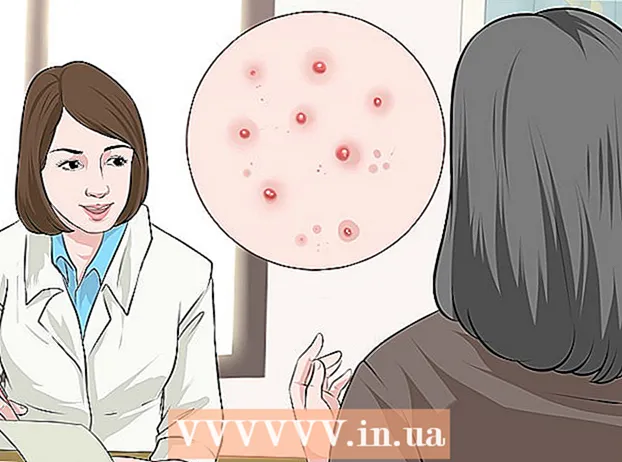Autor:
Virginia Floyd
Data Creației:
10 August 2021
Data Actualizării:
22 Iunie 2024

Conţinut
- Pași
- Metoda 1 din 5: Utilizați PayPal
- Metoda 2 din 5: utilizați Apple Pay sau Android Pay
- Metoda 3 din 5: Plătiți cu numerar
- Metoda 4 din 5: Utilizați un card de debit
- Metoda 5 din 5: utilizați Paytm Wallet sau Airtel Money
- sfaturi
Există o concepție greșită obișnuită conform căreia puteți utiliza Uber numai cu un card de credit. Cu toate acestea, nu este. În unele țări, vă puteți utiliza contul PayPal pentru a plăti călătoriile, conectându-le la contul dvs. bancar. Uber acceptă, de asemenea, numeroase portofele digitale, cum ar fi Android Pay, Google Pay și Paytm. În unele țări asiatice și africane, puteți chiar să plătiți cursa dvs. Uber în numerar! Acest articol vă va arăta cum să vă înscrieți la Uber fără un card de credit și cum să adăugați metode de plată suplimentare în contul dvs. Uber.
Pași
Metoda 1 din 5: Utilizați PayPal
 1 Aflați dacă Uber acceptă PayPal în țara dvs. Utilizați contul dvs. PayPal pentru a vă înregistra și utiliza Uber dacă este disponibil în țara dvs. Cu PayPal, puteți utiliza un cont bancar pentru a plăti plimbări Uber fără a necesita un card de credit.
1 Aflați dacă Uber acceptă PayPal în țara dvs. Utilizați contul dvs. PayPal pentru a vă înregistra și utiliza Uber dacă este disponibil în țara dvs. Cu PayPal, puteți utiliza un cont bancar pentru a plăti plimbări Uber fără a necesita un card de credit.  2 Înregistrați-vă pentru un cont PayPal. Pentru a utiliza PayPal pentru a plăti plimbări cu Uber, trebuie să aveți un cont PayPal valid cu o metodă de plată legată de acesta. Citiți articolul Cum se folosește PayPal pentru a transfera fonduri pentru a afla cum să vă înscrieți la PayPal și să vă conectați contul bancar.
2 Înregistrați-vă pentru un cont PayPal. Pentru a utiliza PayPal pentru a plăti plimbări cu Uber, trebuie să aveți un cont PayPal valid cu o metodă de plată legată de acesta. Citiți articolul Cum se folosește PayPal pentru a transfera fonduri pentru a afla cum să vă înscrieți la PayPal și să vă conectați contul bancar. - Conectarea unui cont bancar va dura câteva zile, deoarece va trebui să așteptați confirmarea contului.
 3 Lansați aplicația Uber pe telefonul dvs. mobil. Acum înscrieți-vă la Uber (dacă nu ați făcut-o deja).
3 Lansați aplicația Uber pe telefonul dvs. mobil. Acum înscrieți-vă la Uber (dacă nu ați făcut-o deja). - Dacă sunteți deja un utilizator Uber înregistrat, pur și simplu lansați aplicația, faceți clic pe meniul Plăți și selectați PayPal ca metodă de plată.
 4 Faceți clic pe „Înregistrați-vă” și introduceți datele dvs. personale în câmpul corespunzător. Introduceți numele, adresa de e-mail, numărul de telefon și parola pentru a vă securiza contul.
4 Faceți clic pe „Înregistrați-vă” și introduceți datele dvs. personale în câmpul corespunzător. Introduceți numele, adresa de e-mail, numărul de telefon și parola pentru a vă securiza contul.  5 Faceți clic pe Următorul când sunteți gata să continuați. Un număr de text cu un cod de confirmare va fi trimis la numărul de telefon mobil pe care l-ați furnizat.
5 Faceți clic pe Următorul când sunteți gata să continuați. Un număr de text cu un cod de confirmare va fi trimis la numărul de telefon mobil pe care l-ați furnizat.  6 Faceți clic pe „PayPal” pe ecranul „Adăugați plată”. Aplicația va încerca automat să se conecteze la contul dvs. PayPal.
6 Faceți clic pe „PayPal” pe ecranul „Adăugați plată”. Aplicația va încerca automat să se conecteze la contul dvs. PayPal.  7 Introduceți parola și apoi faceți clic pe De acord. Contul dvs. PayPal va fi conectat la Uber.
7 Introduceți parola și apoi faceți clic pe De acord. Contul dvs. PayPal va fi conectat la Uber.  8 Alegeți o mașină. Utilizați glisorul din partea de jos a hărții pentru a selecta tipul de mașină Uber.
8 Alegeți o mașină. Utilizați glisorul din partea de jos a hărții pentru a selecta tipul de mașină Uber.  9 Faceți clic pe pictograma mașinii de pe glisor pentru a vizualiza informații detaliate despre călătorie. Aici veți găsi informații despre ora estimată a sosirii, numărul maxim de pasageri și tariful minim.
9 Faceți clic pe pictograma mașinii de pe glisor pentru a vizualiza informații detaliate despre călătorie. Aici veți găsi informații despre ora estimată a sosirii, numărul maxim de pasageri și tariful minim.  10 Aflați cât va costa călătoria dvs. În ecranul de detalii, faceți clic pe „Obțineți costul de deplasare”. Introduceți adresa punctului de sosire și faceți clic pe acesta în rezultatele căutării.
10 Aflați cât va costa călătoria dvs. În ecranul de detalii, faceți clic pe „Obțineți costul de deplasare”. Introduceți adresa punctului de sosire și faceți clic pe acesta în rezultatele căutării. - După ce ați aflat costul călătoriei, apăsați butonul „Înapoi” de pe telefon pentru a reveni la hartă.
 11 Faceți clic pe Locație de preluare, apoi selectați locația de preluare. Introduceți adresa destinației finale în același mod în care ați introdus locația curentă.
11 Faceți clic pe Locație de preluare, apoi selectați locația de preluare. Introduceți adresa destinației finale în același mod în care ați introdus locația curentă.  12 Faceți clic pe „Confirmați” pentru a vă rezerva călătoria. În câteva secunde, veți vedea numele șoferului, plăcuța de înmatriculare și informații scurte despre mașină. Mergeți la locația de preluare pe care ați specificat-o și așteptați șoferul.
12 Faceți clic pe „Confirmați” pentru a vă rezerva călătoria. În câteva secunde, veți vedea numele șoferului, plăcuța de înmatriculare și informații scurte despre mașină. Mergeți la locația de preluare pe care ați specificat-o și așteptați șoferul. - Folosind aplicația, puteți afla cât de departe este șoferul dvs. de punctul de preluare.
- La sfârșitul călătoriei, suma va fi debitată din contul dvs. principal conectat la PayPal.
Metoda 2 din 5: utilizați Apple Pay sau Android Pay
 1 Asigurați-vă că telefonul dvs. este compatibil cu Apple Pay sau Android Pay. Apple Pay și Android Pay sunt servicii de portofel mobil pentru utilizatorii de iPhone și Android. Orice serviciu vă permite să utilizați Uber fără a furniza un card de credit.
1 Asigurați-vă că telefonul dvs. este compatibil cu Apple Pay sau Android Pay. Apple Pay și Android Pay sunt servicii de portofel mobil pentru utilizatorii de iPhone și Android. Orice serviciu vă permite să utilizați Uber fără a furniza un card de credit. - Apple Pay: Pentru a utiliza Apple Pay în aplicații precum Uber, trebuie să aveți un iPhone 6 sau o versiune ulterioară.
- Android Pay: Cerințele minime pe care trebuie să le îndeplinească un smartphone este suportul KitKat 4.4 și NFC. Instalarea unei aplicații din Magazin Play este cel mai bun mod de a afla dacă Android Pay va funcționa sau nu pe telefonul dvs. Dacă smartphone-ul dvs. nu acceptă Android Pay, atunci veți vedea un mesaj care spune că aplicația nu este acceptată.
- Aceste servicii necesită un card de credit sau de debit, dar nu este necesar să furnizați numărul cardului către Uber. Dacă nu aveți acces la un card de credit sau de debit, atunci această metodă nu este pentru dvs.
 2 Conectați-vă cardurile la Apple Pay sau Android Pay. Pentru a utiliza un portofel digital pentru a plăti călătorii, trebuie mai întâi să conectați un card bancar la contul dvs.
2 Conectați-vă cardurile la Apple Pay sau Android Pay. Pentru a utiliza un portofel digital pentru a plăti călătorii, trebuie mai întâi să conectați un card bancar la contul dvs.  3 Lansați aplicația Uber pe telefonul dvs. mobil. Înscrieți-vă la Uber dacă nu ați făcut-o deja.
3 Lansați aplicația Uber pe telefonul dvs. mobil. Înscrieți-vă la Uber dacă nu ați făcut-o deja. - Dacă sunteți deja utilizator Uber, lansați aplicația, faceți clic pe meniul Plăți și alegeți Apple Pay sau Android Pay ca metodă de plată.
 4 Faceți clic pe „Înregistrați-vă” și introduceți informațiile dvs. personale în câmpurile corespunzătoare. Introduceți numele, adresa de e-mail, numărul de telefon și parola pentru a vă securiza contul.
4 Faceți clic pe „Înregistrați-vă” și introduceți informațiile dvs. personale în câmpurile corespunzătoare. Introduceți numele, adresa de e-mail, numărul de telefon și parola pentru a vă securiza contul.  5 Faceți clic pe Următorul când sunteți gata să continuați. Un număr de text cu un cod de confirmare va fi trimis la numărul de telefon mobil pe care l-ați furnizat.
5 Faceți clic pe Următorul când sunteți gata să continuați. Un număr de text cu un cod de confirmare va fi trimis la numărul de telefon mobil pe care l-ați furnizat.  6 În ecranul Adăugați plată, selectați Aplicați Pay sau Android Pay. Aplicația va încerca să se conecteze automat la portofelul mobil.
6 În ecranul Adăugați plată, selectați Aplicați Pay sau Android Pay. Aplicația va încerca să se conecteze automat la portofelul mobil.  7 Alegeți o mașină. Utilizați glisorul din partea de jos a hărții pentru a selecta tipul de mașină Uber.
7 Alegeți o mașină. Utilizați glisorul din partea de jos a hărții pentru a selecta tipul de mașină Uber.  8 Faceți clic pe pictograma mașinii de pe glisor pentru a vizualiza informații detaliate despre călătorie. Aici veți găsi informații despre ora estimată a sosirii, numărul maxim de pasageri și tariful minim.
8 Faceți clic pe pictograma mașinii de pe glisor pentru a vizualiza informații detaliate despre călătorie. Aici veți găsi informații despre ora estimată a sosirii, numărul maxim de pasageri și tariful minim.  9 Aflați cât va costa călătoria dvs. În ecranul cu detalii, atingeți „Obțineți costul de deplasare”. Introduceți adresa destinației dvs. și faceți clic pe ea în rezultatele căutării.
9 Aflați cât va costa călătoria dvs. În ecranul cu detalii, atingeți „Obțineți costul de deplasare”. Introduceți adresa destinației dvs. și faceți clic pe ea în rezultatele căutării. - După ce ați aflat costul călătoriei, apăsați butonul „Înapoi” de pe telefon pentru a reveni la hartă.
 10 Faceți clic pe Locație de preluare, apoi selectați locația de preluare. Introduceți adresa finală de sosire în același mod în care ați introdus locația curentă.
10 Faceți clic pe Locație de preluare, apoi selectați locația de preluare. Introduceți adresa finală de sosire în același mod în care ați introdus locația curentă.  11 Faceți clic pe „Confirmați” pentru a vă rezerva călătoria. În câteva secunde, veți vedea numele șoferului, plăcuța de înmatriculare și informații scurte despre mașină. Mergeți la locația de preluare pe care ați specificat-o și așteptați șoferul.
11 Faceți clic pe „Confirmați” pentru a vă rezerva călătoria. În câteva secunde, veți vedea numele șoferului, plăcuța de înmatriculare și informații scurte despre mașină. Mergeți la locația de preluare pe care ați specificat-o și așteptați șoferul. - Folosind aplicația, puteți afla cât de departe este șoferul dvs. de punctul de preluare.
- La sfârșitul călătoriei, suma va fi taxată de pe cardul pe care l-ați conectat la Apple Pay sau Android Pay.
Metoda 3 din 5: Plătiți cu numerar
 1 Aflați dacă Uber acceptă numerar în zona dvs. Din 2015, Uber poate fi achiziționat în numerar în anumite orașe din Asia și Africa. În prezent, numerarul nu este disponibil pentru plimbările Uber în America de Nord și Europa. Pentru a afla dacă se acceptă numerar în orașul dvs.:
1 Aflați dacă Uber acceptă numerar în zona dvs. Din 2015, Uber poate fi achiziționat în numerar în anumite orașe din Asia și Africa. În prezent, numerarul nu este disponibil pentru plimbările Uber în America de Nord și Europa. Pentru a afla dacă se acceptă numerar în orașul dvs.: - Urmați linkul: https://www.uber.com/en/cities/ și selectați orașul din listă.
- Derulați în jos până la Ride With Uber. Acest paragraf va descrie toate metodele de plată disponibile în zona dvs.
 2 Instalați aplicația Uber pe telefonul dvs. mobil. Dacă numerarul este disponibil în zona dvs., vă puteți înscrie pentru un cont Uber fără a introduce informațiile cardului dvs. de credit. Căutați aplicația Uber în App Store (iPhone) sau Play Store (Android), atingeți Descărcați sau Instalați.
2 Instalați aplicația Uber pe telefonul dvs. mobil. Dacă numerarul este disponibil în zona dvs., vă puteți înscrie pentru un cont Uber fără a introduce informațiile cardului dvs. de credit. Căutați aplicația Uber în App Store (iPhone) sau Play Store (Android), atingeți Descărcați sau Instalați. - Dacă sunteți deja utilizator Uber, nu este nevoie să vă înregistrați din nou. Pur și simplu lansați aplicația, selectați locația de preluare și selectați Cash ca metodă de plată.
 3 Lansați aplicația Uber și faceți clic pe Înregistrare. Creați un nou cont Uber.
3 Lansați aplicația Uber și faceți clic pe Înregistrare. Creați un nou cont Uber. - Introduceți numele, adresa de e-mail, numărul de telefon și parola pentru a vă securiza contul.
- Faceți clic pe Următorul când sunteți gata să continuați. Un număr de text cu un cod de confirmare va fi trimis la numărul de telefon mobil pe care l-ați furnizat.
 4 În ecranul Adăugați plată, selectați Numerar. Metoda de plată în numerar va fi selectată în mod prestabilit.
4 În ecranul Adăugați plată, selectați Numerar. Metoda de plată în numerar va fi selectată în mod prestabilit.  5 Introduceți codul de verificare pe care l-ați primit pentru a vă verifica contul. Dacă fereastra pentru introducerea codului nu a apărut imediat, aceasta va apărea înainte de a comanda prima călătorie.
5 Introduceți codul de verificare pe care l-ați primit pentru a vă verifica contul. Dacă fereastra pentru introducerea codului nu a apărut imediat, aceasta va apărea înainte de a comanda prima călătorie.  6 Indicați locul de aterizare. Introduceți adresa curentă în câmpul de căutare sau mutați harta pentru a găsi locația exactă și marcați-o cu un marcator de buzdugan.
6 Indicați locul de aterizare. Introduceți adresa curentă în câmpul de căutare sau mutați harta pentru a găsi locația exactă și marcați-o cu un marcator de buzdugan.  7 Alegeți o mașină. Utilizați glisorul din partea de jos a hărții pentru a selecta tipul de mașină Uber.
7 Alegeți o mașină. Utilizați glisorul din partea de jos a hărții pentru a selecta tipul de mașină Uber.  8 Faceți clic pe pictograma mașinii de pe glisor pentru a vizualiza informații detaliate despre călătorie. Aici veți găsi informații despre ora estimată a sosirii, numărul maxim de pasageri și tariful minim.
8 Faceți clic pe pictograma mașinii de pe glisor pentru a vizualiza informații detaliate despre călătorie. Aici veți găsi informații despre ora estimată a sosirii, numărul maxim de pasageri și tariful minim.  9 Aflați cât va costa călătoria dvs. În ecranul de detalii, faceți clic pe „Obțineți costul de deplasare”. Introduceți adresa punctului de sosire și faceți clic pe acesta în rezultatele căutării. Asigurați-vă că aveți suficienți bani pentru a vă plăti călătoria. Confirmați-vă călătoria.
9 Aflați cât va costa călătoria dvs. În ecranul de detalii, faceți clic pe „Obțineți costul de deplasare”. Introduceți adresa punctului de sosire și faceți clic pe acesta în rezultatele căutării. Asigurați-vă că aveți suficienți bani pentru a vă plăti călătoria. Confirmați-vă călătoria. - După ce ați aflat costul călătoriei, apăsați butonul „Înapoi” de pe telefon pentru a reveni la hartă.
 10 Faceți clic pe Locație de preluare, apoi selectați locația de preluare. Introduceți adresa finală de sosire în același mod în care ați introdus locația curentă.
10 Faceți clic pe Locație de preluare, apoi selectați locația de preluare. Introduceți adresa finală de sosire în același mod în care ați introdus locația curentă.  11 Faceți clic pe „Confirmați” pentru a vă rezerva călătoria. În câteva secunde, veți vedea numele șoferului, plăcuța de înmatriculare și informații scurte despre mașină. Mergeți la locația de preluare pe care ați indicat-o și așteptați-vă șoferul.
11 Faceți clic pe „Confirmați” pentru a vă rezerva călătoria. În câteva secunde, veți vedea numele șoferului, plăcuța de înmatriculare și informații scurte despre mașină. Mergeți la locația de preluare pe care ați indicat-o și așteptați-vă șoferul. - Folosind aplicația, puteți urmări mișcarea șoferului, astfel încât să știți cât de departe este de voi.
- Când ajungeți la destinație, plătiți șoferul în numerar. Odată ce ați început călătoria, nu mai este posibil să alegeți o altă metodă de plată, deci asigurați-vă că aveți suficienți bani în avans.
Metoda 4 din 5: Utilizați un card de debit
 1 Căutați sigla Visa sau Mastercard pe cardul dvs. de debit. Dacă aveți un card bancar cu logo Visa sau Mastercard, atunci Uber trebuie să îl accepte, chiar dacă nu este de fapt un card de credit.
1 Căutați sigla Visa sau Mastercard pe cardul dvs. de debit. Dacă aveți un card bancar cu logo Visa sau Mastercard, atunci Uber trebuie să îl accepte, chiar dacă nu este de fapt un card de credit.  2 Primiți un card de debit preplătit cu sigla Visa sau Mastercard de la bancă. Dacă nu aveți un card de debit emis de o bancă, puteți utiliza un card de debit Visa sau Mastercard. Există multe tipuri de carduri preplătite disponibile peste tot. Alegeți o bancă de încredere și obțineți acolo un astfel de card.
2 Primiți un card de debit preplătit cu sigla Visa sau Mastercard de la bancă. Dacă nu aveți un card de debit emis de o bancă, puteți utiliza un card de debit Visa sau Mastercard. Există multe tipuri de carduri preplătite disponibile peste tot. Alegeți o bancă de încredere și obțineți acolo un astfel de card.  3 Vă rugăm să contactați banca emitentă a cardului dvs. dacă întâmpinați dificultăți sau erori. Dacă primiți un mesaj de eroare când încercați să legați cardul de debit (preplătit sau emis de bancă) la Uber, sunați la numărul de asistență din spatele cardului și spuneți-le că nu vă puteți rezerva călătoria cu Uber. Este posibil ca banca să aibă nevoie să autorizeze manual plățile Uber.
3 Vă rugăm să contactați banca emitentă a cardului dvs. dacă întâmpinați dificultăți sau erori. Dacă primiți un mesaj de eroare când încercați să legați cardul de debit (preplătit sau emis de bancă) la Uber, sunați la numărul de asistență din spatele cardului și spuneți-le că nu vă puteți rezerva călătoria cu Uber. Este posibil ca banca să aibă nevoie să autorizeze manual plățile Uber.  4 Conectați-vă cardul de debit la Uber. Puteți sări peste acest pas dacă nu sunteți încă un utilizator Uber înregistrat.
4 Conectați-vă cardul de debit la Uber. Puteți sări peste acest pas dacă nu sunteți încă un utilizator Uber înregistrat. - Conectați-vă la contul dvs. Uber, apoi faceți clic pe „Checkout” din meniul principal.
- Faceți clic pe pictograma Adăugați o metodă de plată (card de credit cu semnul plus) și introduceți numărul cardului dvs. de credit și informațiile de confirmare în câmpul furnizat. Apoi faceți clic pe „Salvați”.
 5 Alegeți o mașină. Utilizați glisorul din partea de jos a hărții pentru a selecta tipul de vehicul Uber.
5 Alegeți o mașină. Utilizați glisorul din partea de jos a hărții pentru a selecta tipul de vehicul Uber.  6 Faceți clic pe pictograma mașinii de pe glisor pentru a vizualiza informații detaliate despre călătorie. Aici veți găsi informații despre ora estimată a sosirii, numărul maxim de pasageri și tariful minim.
6 Faceți clic pe pictograma mașinii de pe glisor pentru a vizualiza informații detaliate despre călătorie. Aici veți găsi informații despre ora estimată a sosirii, numărul maxim de pasageri și tariful minim.  7 Aflați cât va costa călătoria dvs. În ecranul de detalii, faceți clic pe „Obțineți costul de deplasare”. Introduceți adresa punctului de sosire și faceți clic pe acesta în rezultatele căutării. Asigurați-vă că aveți suficienți bani pe cardul dvs. de debit pentru a plăti călătoria.
7 Aflați cât va costa călătoria dvs. În ecranul de detalii, faceți clic pe „Obțineți costul de deplasare”. Introduceți adresa punctului de sosire și faceți clic pe acesta în rezultatele căutării. Asigurați-vă că aveți suficienți bani pe cardul dvs. de debit pentru a plăti călătoria. - După ce ați aflat costul călătoriei, apăsați butonul „Înapoi” de pe telefon pentru a reveni la hartă.
 8 Faceți clic pe Locație de preluare, apoi selectați locația de preluare. Introduceți adresa finală de sosire în același mod în care ați introdus locația curentă
8 Faceți clic pe Locație de preluare, apoi selectați locația de preluare. Introduceți adresa finală de sosire în același mod în care ați introdus locația curentă  9 Faceți clic pe „Confirmați” pentru a vă rezerva călătoria. În câteva secunde, veți vedea numele șoferului, plăcuța de înmatriculare și informații scurte despre mașină. Mergeți la locația de preluare pe care ați specificat-o și așteptați-vă șoferul acolo.
9 Faceți clic pe „Confirmați” pentru a vă rezerva călătoria. În câteva secunde, veți vedea numele șoferului, plăcuța de înmatriculare și informații scurte despre mașină. Mergeți la locația de preluare pe care ați specificat-o și așteptați-vă șoferul acolo. - Folosind aplicația, veți ști cât de departe este șoferul dvs. de locația de preluare pe care ați specificat-o.
- La sfârșitul călătoriei, suma totală va fi debitată pe cardul dvs. de debit.
Metoda 5 din 5: utilizați Paytm Wallet sau Airtel Money
 1 Lansați aplicația Uber pe telefonul dvs. mobil. Utilizatorii Uber care locuiesc în India pot folosi portofelul Paytm sau Airtel Money în locul unui card de credit. Dacă locuiți în afara Indiei, această metodă de plată nu este potrivită pentru dvs.
1 Lansați aplicația Uber pe telefonul dvs. mobil. Utilizatorii Uber care locuiesc în India pot folosi portofelul Paytm sau Airtel Money în locul unui card de credit. Dacă locuiți în afara Indiei, această metodă de plată nu este potrivită pentru dvs. - Dacă sunteți deja utilizator Uber, nu este nevoie să vă înregistrați din nou. Doar lansați aplicația, faceți clic pe meniul „Plăți” și selectați „Adăugați un portofel preplătit” ca metodă de plată. Apoi alegeți „Paytm” sau „Airtel Money”. Dacă nu aveți un cont, vă rugăm să vă înregistrați mai întâi.
 2 Lansați aplicația Uber și faceți clic pe Înregistrare. Creați un nou cont Uber.
2 Lansați aplicația Uber și faceți clic pe Înregistrare. Creați un nou cont Uber. - Introduceți numele, adresa de e-mail, numărul de telefon și parola pentru a vă securiza contul.
- Faceți clic pe Următorul dacă sunteți gata să continuați. Un număr de text cu un cod de confirmare va fi trimis la numărul de telefon mobil pe care l-ați furnizat.
 3 Faceți clic pe Adăugați un portofel preplătit, apoi alegeți una dintre opțiuni. Fie că alegeți PayTM sau Airtel Money, pașii sunt similari.
3 Faceți clic pe Adăugați un portofel preplătit, apoi alegeți una dintre opțiuni. Fie că alegeți PayTM sau Airtel Money, pașii sunt similari. - Aplicația va verifica dacă un cont Paytm sau Airtel Money este legat de numărul de telefon specificat de dvs. Dacă contul nu este găsit, un cont nou va fi creat automat. Faceți clic pe Finalizare pentru a continua.
 4 Un mesaj text cu o parolă unică va fi trimis pe telefonul dvs. Parola va fi trimisă indiferent dacă aveți sau nu un cont Paytm sau Airtel.
4 Un mesaj text cu o parolă unică va fi trimis pe telefonul dvs. Parola va fi trimisă indiferent dacă aveți sau nu un cont Paytm sau Airtel. - Dacă aveți deja un cont, o parolă unică va fi trimisă și la adresa de e-mail furnizată în timpul înregistrării.
 5 Introduceți codul de confirmare primit în mesaj în câmpul corespunzător. Aplicația Uber ar trebui să deschidă un ecran pentru introducerea unei parole unice. Introduceți codul de verificare și faceți clic pe „Confirmare”.
5 Introduceți codul de confirmare primit în mesaj în câmpul corespunzător. Aplicația Uber ar trebui să deschidă un ecran pentru introducerea unei parole unice. Introduceți codul de verificare și faceți clic pe „Confirmare”.  6 Folosiți fondurile din contul dvs. sau completați contul. După verificarea contului, veți fi condus la un ecran care va afișa soldul contului curent.
6 Folosiți fondurile din contul dvs. sau completați contul. După verificarea contului, veți fi condus la un ecran care va afișa soldul contului curent. - Dacă veți utiliza suma specificată în câmpul de sold, faceți clic pe „Utilizați” în colțul din dreapta sus al ecranului.
- Pentru a adăuga bani în contul dvs., faceți clic pe „Adăugați fonduri”. Veți putea să vă conectați contul de credit, debit sau bancar la contul dvs.
 7 Introduceți codul de verificare pe care l-ați primit în e-mail (de la Uber, nu Paytm sau Airtel) pentru a vă verifica contul. Dacă fereastra pentru introducerea codului nu este afișată, aceasta va apărea înainte de a comanda prima cursă.
7 Introduceți codul de verificare pe care l-ați primit în e-mail (de la Uber, nu Paytm sau Airtel) pentru a vă verifica contul. Dacă fereastra pentru introducerea codului nu este afișată, aceasta va apărea înainte de a comanda prima cursă.  8 Indicați locul de aterizare. Introduceți adresa curentă în câmpul de căutare sau mutați harta pentru a găsi locația exactă și marcați-o cu un marcator de buzdugan.
8 Indicați locul de aterizare. Introduceți adresa curentă în câmpul de căutare sau mutați harta pentru a găsi locația exactă și marcați-o cu un marcator de buzdugan.  9 Alegeți o mașină. Utilizați glisorul din partea de jos a hărții pentru a selecta tipul de vehicul Uber.
9 Alegeți o mașină. Utilizați glisorul din partea de jos a hărții pentru a selecta tipul de vehicul Uber.  10 Faceți clic pe pictograma mașinii de pe glisor pentru a vizualiza informații detaliate despre călătorie. Aici veți găsi informații despre ora estimată a sosirii, numărul maxim de pasageri și tariful minim.
10 Faceți clic pe pictograma mașinii de pe glisor pentru a vizualiza informații detaliate despre călătorie. Aici veți găsi informații despre ora estimată a sosirii, numărul maxim de pasageri și tariful minim.  11 Aflați cât va costa călătoria dvs. În ecranul de detalii, faceți clic pe „Obțineți costul de deplasare”. Introduceți adresa punctului de sosire și faceți clic pe acesta în rezultatele căutării. Asigurați-vă că aveți suficiente fonduri în contul Paytm sau Airtel pentru a vă plăti călătoria.
11 Aflați cât va costa călătoria dvs. În ecranul de detalii, faceți clic pe „Obțineți costul de deplasare”. Introduceți adresa punctului de sosire și faceți clic pe acesta în rezultatele căutării. Asigurați-vă că aveți suficiente fonduri în contul Paytm sau Airtel pentru a vă plăti călătoria. - După ce ați aflat costul călătoriei, apăsați butonul „Înapoi” de pe telefon pentru a reveni la hartă.
 12 Faceți clic pe Locație de preluare, apoi selectați locația de preluare. Introduceți adresa finală de sosire în același mod în care ați introdus locația curentă.
12 Faceți clic pe Locație de preluare, apoi selectați locația de preluare. Introduceți adresa finală de sosire în același mod în care ați introdus locația curentă.  13 Faceți clic pe „Confirmați” pentru a vă rezerva călătoria. În câteva secunde, veți vedea numele șoferului, plăcuța de înmatriculare și informații scurte despre mașină. Mergeți la locația de preluare pe care ați specificat-o și așteptați șoferul.
13 Faceți clic pe „Confirmați” pentru a vă rezerva călătoria. În câteva secunde, veți vedea numele șoferului, plăcuța de înmatriculare și informații scurte despre mașină. Mergeți la locația de preluare pe care ați specificat-o și așteptați șoferul. - Folosind aplicația, puteți urmări mișcarea șoferului, astfel încât să știți cât de departe este de voi.
- La sfârșitul călătoriei, suma totală va fi debitată din contul dvs. Paytm sau Airtel, în funcție de serviciul pe care îl utilizați.
sfaturi
- Uber obișnuia să accepte plăți de la Google Wallet, iar utilizatorii puteau călători cu Google folosind contul lor bancar. Acest lucru a fost abandonat în favoarea Android Pay, unde utilizatorii pot conecta doar cardurile de credit la serviciu.
- Dacă trebuie să vă schimbați metoda de plată după ce ați început călătoria, faceți clic pe săgeata de lângă numele șoferului, apoi selectați Modificare metodă de plată. Cu toate acestea, vă rugăm să rețineți că nu puteți refuza plata în numerar selectată anterior sau să o alegeți deja în timpul călătoriei.